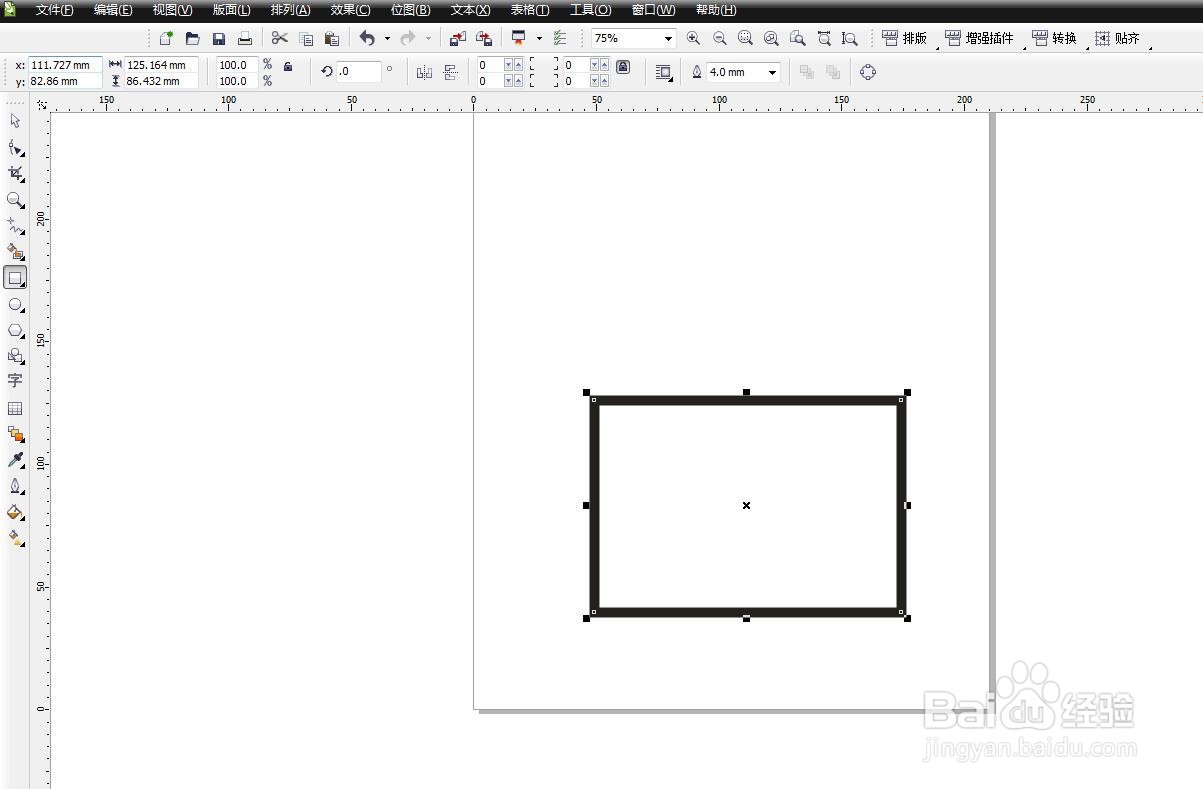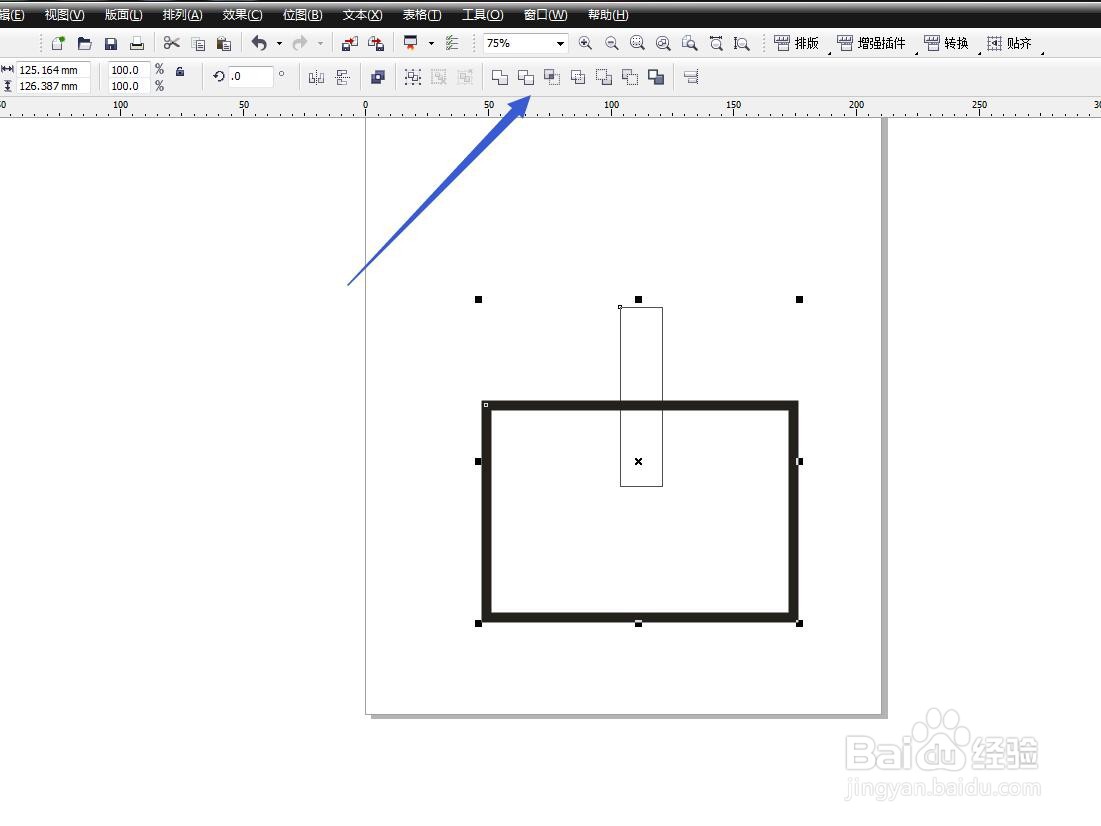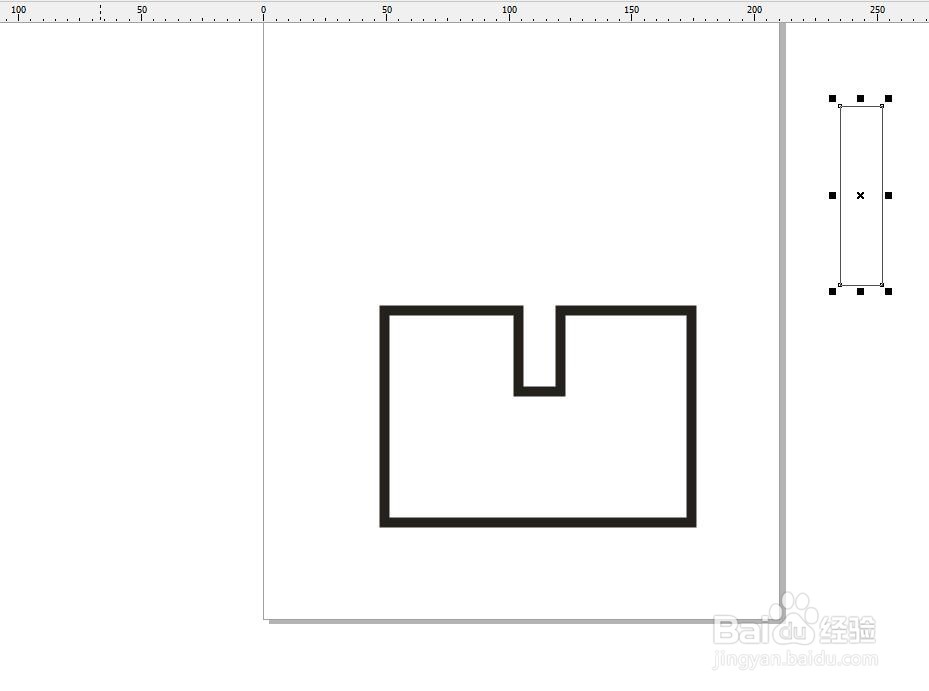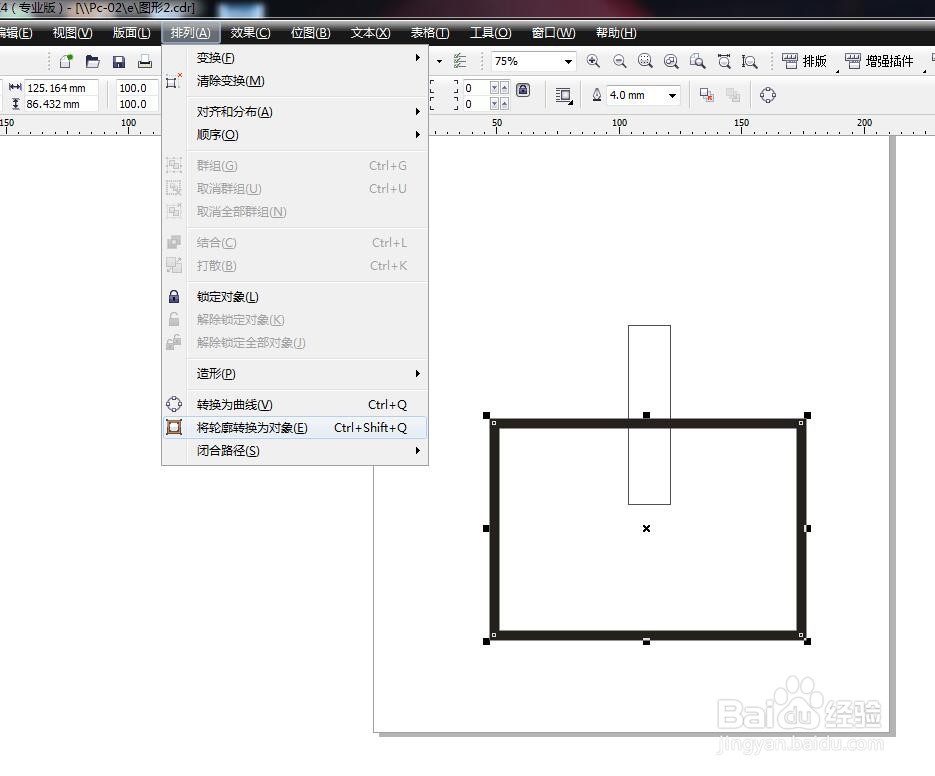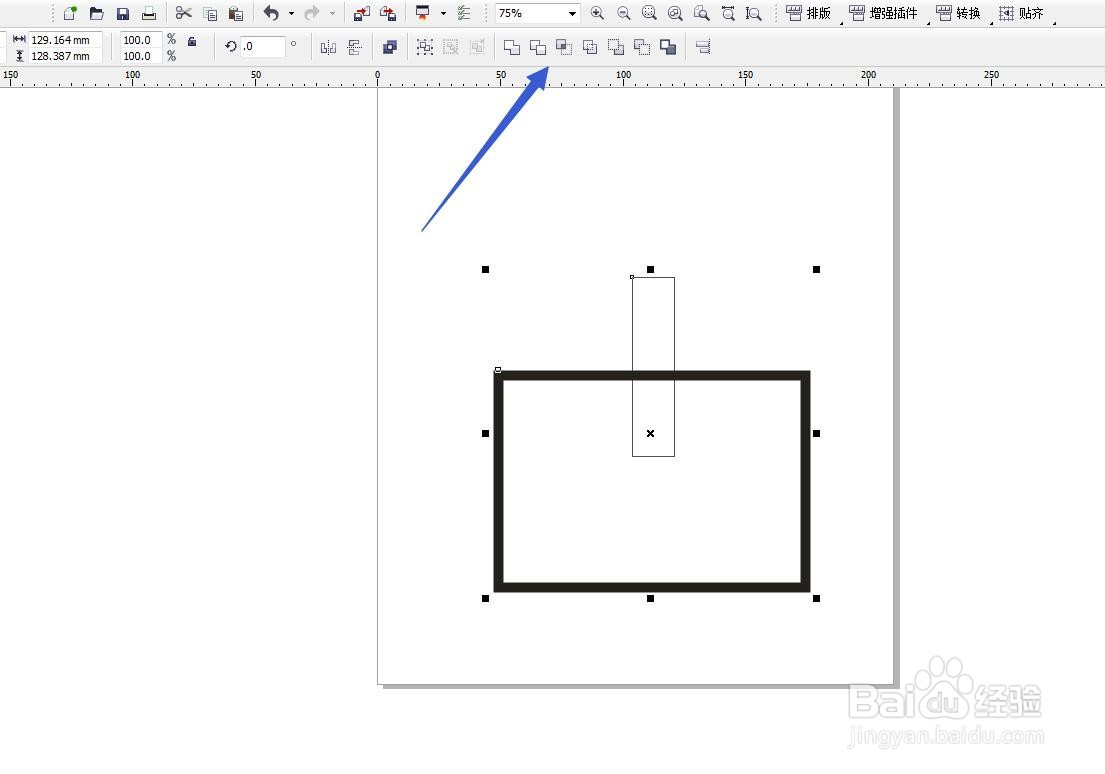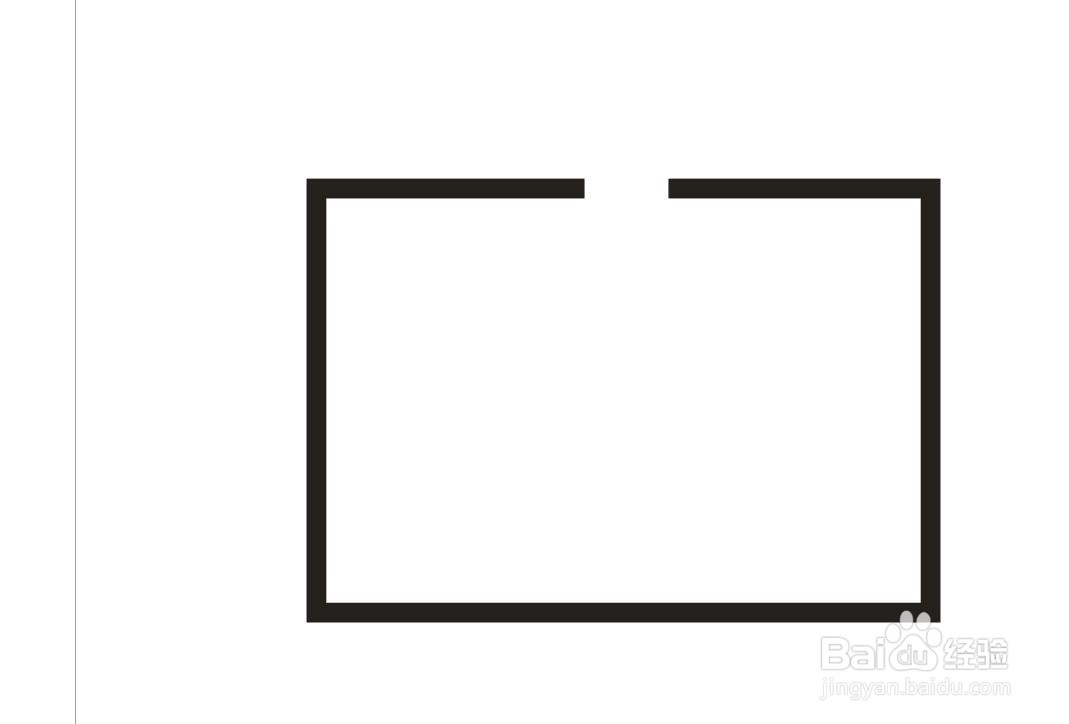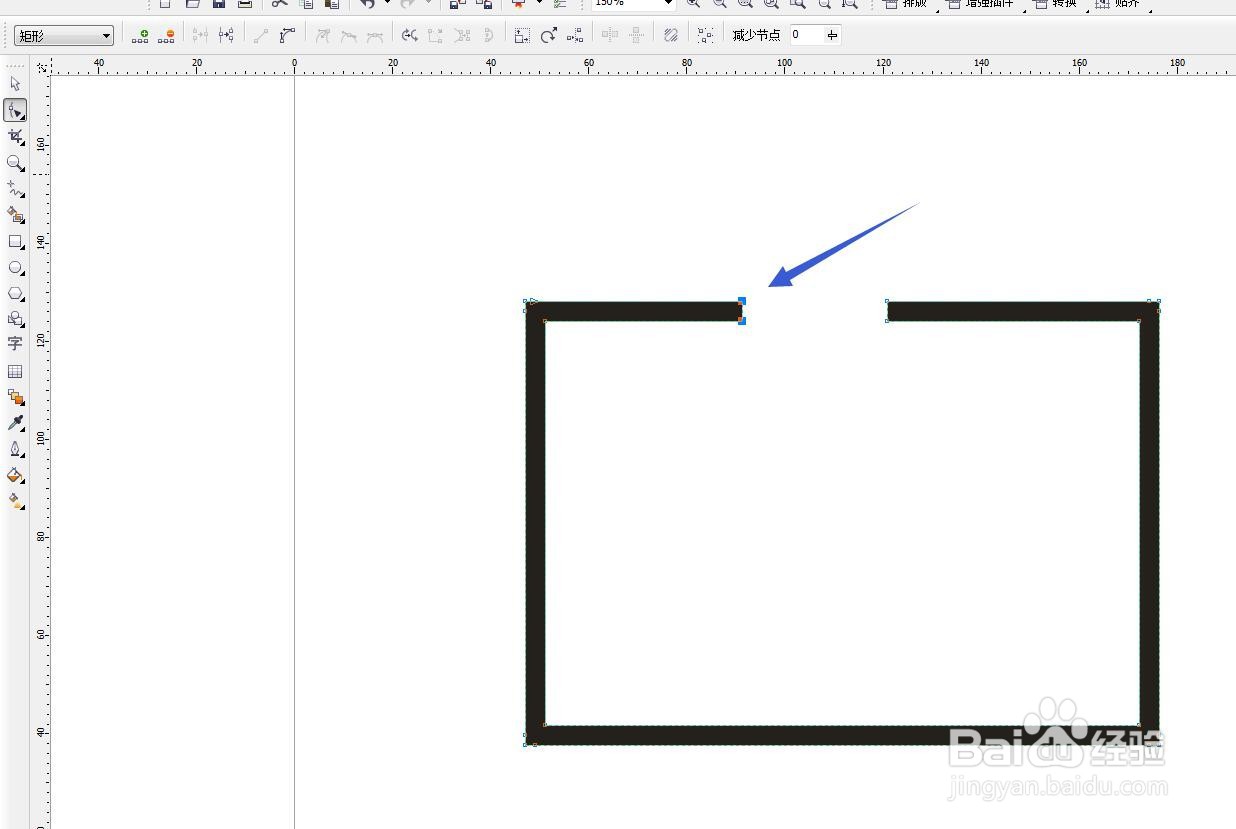CorelDRAW怎么修剪线框不连接
1、启动软件,新建文件首先启动CorelDRAW软件,新建一个文件,绘制一个矩形加粗
2、修剪命令绘制一个小矩形,放在上面,全部选中,属性栏选择修剪
3、效果不对我们看到修剪之后,矩形的边缘连接在一起,不是我想要的结果
4、转对象选中矩形,在排列菜单栏中选择将轮廓转化为对象
5、再次修剪这时候再用这个小矩形进行修剪,得到的就是空心的部分了
6、删掉多余将多余的矩形删除掉,可以看到最终的效果
7、形状调节现在已经是一个对象了,我们可以使用形状工具对节点进行调整
声明:本网站引用、摘录或转载内容仅供网站访问者交流或参考,不代表本站立场,如存在版权或非法内容,请联系站长删除,联系邮箱:site.kefu@qq.com。
阅读量:48
阅读量:30
阅读量:80
阅读量:29
阅读量:40